Sunrise Calendar cho Android - Ứng dụng lịch đa năng cho Android
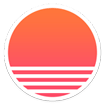
Hình ảnh:
Sunrise Calendar for Android là ứng dụng lịch dành cho thiết bị Android được thiết kế để tối ưu hóa với các lịch từ Google Calendar và iCloud. Với thiết kế đẹp mắt, phần mềm này có thể mang đến cho người dùng một trải nghiệm hoàn toàn mới.
Sunrise Calendar cho Android hỗ trợ nhiều chế độ xem lịch khác nhau: xem theo công việc cần làm (agenda), xem lịch theo tuần (week) và xem lịch theo tháng (month). Đồng thời, người dùng cũng có thể xem trước bản đồ Google Maps để xem phương hướng, đường đi ngay trong công cụ lịch này.
Bên cạnh đó, Sunrise Calendar cho Android cũng tích hợp ảnh từ danh bạ điện thoại và sinh nhật của những người trong danh sách đó. Tuyệt vời hơn, phần mềm này còn hiển thị cả thông tin dự báo thời tiết cũng như các sự kiện Facebook.
Tất cả thông tin trên đều được tổng hợp trong một giao diện đẹp mắt, cho phép người dùng tiết kiệm thời gian quý giá của mình hoặc thậm chí giúp họ tăng năng suất lao động của mình.
Cập nhật tính năng mới của Sunrise Calendar cho Android
- Sunrise Calendar cho Android trong bản cập nhật mới đã hỗ trợ Office 365.
- Tất cả các sự kiện sẽ được thể hiện ngay trên ứng dụng Sunrise Calendar của mọi thiết bị (kể cả PC). Do vậy, người dùng dễ dàng truy cập từ mọi nơi, mọi lúc. Để sử dụng tính năng này, người dùng chỉ cần chọn Settings => Add Account và tận hưởng những gì mà ứng dụng mang lại cho bạn.
- Bản cập nhật mới cũng hỗ trợ các tài khoản Outlook, Hotmail và Live.com.
Các tính năng nổi bật: Songkick: bạn có thể theo dõi thông tin về những sự kiện âm nhạc đang và sắp diễn ra trong khu vực ngay trong lịch này; Evernote: tất cả nhắc việc trong Evernote sẽ được hiển thị trên lịch. Tuyệt vời hơn, bạn còn có thể chỉnh sửa trực tiếp các nhắc việc này trong Sunrise Calendar; Tripit: đồng bộ tất cả kế hoạch di chuyển của bạn sang lịch Sunrise Calendar bằng cách sử dụng Tripit; Github và Asana: nếu bạn đang sử dụng một trong hai ứng dụng trên thì Sunrise Calendar for Android có thể mang đến cho bạn một cách đơn giản để đồng bộ giữa các ứng dụng này và lịch trên Android.



Không những thế, Sunrise Calendar cho Android còn cho phép cài widget trên màn hình chính trong đó liệt kê lịch trình làm việc của người dùng hoặc sự kiện muốn tham gia.
Một điểm không thể không nhắc đến là khả năng đồng bộ mượt mà của Sunrise Calendar cho Android với Google Calendar đồng thời ứng dụng này cũng cho phép Google tự động đề xuất và nhập thông tin địa điểm của một sự kiện nào đó.
Tuy nhiên, bên cạnh những tính năng tuyệt vời trên, Sunrise Calendar cho Android vẫn còn rất nhiều khoảng trống để có thể phát triển thêm. Bằng chứng cụ thể là phiên bản dành cho Exchange và Tablet hiện mới trong giai đoạn phát triển và được tuyên bố sẽ sớm ra mắt trên thị trường.
Một điểm trừ nhỏ khác là trong giao diện của phần mềm lịch này chưa hỗ trợ hộp thoại tìm kiếm, đồng thời người dùng cũng chỉ có thể xem thời gian tương lai trong vòng 1 năm tới. Ngoài ra, bạn cũng khó theo dõi được mình bận rộn vào những ngày nào trong tháng. Bên cạnh đó, trong widget của ứng dụng chỉ hiển thị dưới chế độ agenda cũng như không hỗ trợ tính năng thêm sự kiện nhanh Quick Add.
Bù lại những khoảng trống trên thì Sunrise Calendar cho Android có một đặc điểm giúp nổi bật hơn so với các ứng dụng lịch khác là khả năng đồng bộ đa nền tảng. Bạn có thể xem cùng một lịch đã tạo trong Sunrise Calendar cho Android trên thiết bị Android khác, iOS hoặc sử dụng máy tính và truy cập website của chương trình.
Nếu bạn đang tìm kiếm một giải pháp lịch khác thay thế ứng dụng mặc định trên Android thì Sunrise Calendar cho Android là một sự lựa chọn không làm bạn thất vọng, phần mềm này sẽ chỉ cho bạn biết rằng lịch không chỉ đơn thuần về các ô ghi ngày tháng mà còn nhiều hơn thế nữa.
Lưu ý:
Để cài được ứng dụng cho Android từ Download.com.vn bạn cần thiết lập thiết bị có thể cài đặt những ứng dụng không nằm trên Google Play. Để thiết lập tính năng này bạn cần vào phần Thiết lập > Bảo mật > trong phần Trình quản lý thiết bị, chọn phần Không rõ nguồn gốc (Cho phép cài đặt ứng dụng không đến từ Market).
Hướng dẫn sử dụng Sunrise Calendar cho Android
Đồng bộ với Google Calendar
Sunrise Calendar có thể kết nối trực tiếp với tài khoản Google Calendar của người dùng. Điều này đồng nghĩa với việc mọi thay đổi bạn thực hiện trên lịch Sunrise Calendar sẽ được điều chỉnh trên Google Calendar và ngược lại.
- Kết nối với tài khoản Google: để thêm tài khoản, truy cập Sunrise Settings => Add Account => Google (Connect) và làm theo các hướng dẫn đăng nhập. Sau khi hoàn tất, người dùng sẽ thấy tài khoản Google của mình được liệt kê trong phần Accounts của Sunrise Settings.
- Đặt lịch mặc định: để đặt lịch trên tài khoản Google làm lịch mặc định trong Sunrise Calendar, truy cập Settings => Preferences => Default Calendar.
Cài đặt thông báo trên lịch
Bạn có thể kích hoạt hoặc khóa tính năng thông báo sự kiện cho một lịch nhất định bằng cách chọn hoặc bỏ chọn tùy chọn đó trong Sunrise Settings => Notifications. Các lịch không được hiển thị sẽ không xuất hiện trong danh sách này.
Thêm thông tin dự báo thời tiết:
Sunrise Calendar for Android cung cấp thông tin dự báo thời tiết Morning (sáng), Afternoon (chiều) và Evening (tối) cho vị trí người dùng. Dữ liệu này được cập nhật mỗi lần người dùng sử dụng ứng dụng lịch này.
- Điều chỉnh đơn vị: bạn có thể lựa chọn giữa hiển thị nhiệt độ theo độ F (Fahrenheit) hoặc độ C (Celsius) trong phần Sunrise Settings => Preferences => Weather. Người dùng cũng có thể tắt thông tin dự báo thời tiết trong trình đơn trên.
- Kích hoạt dịch vụ tìm địa điểm: để dự báo thời tiết chính xác, Sunrise Calendar for Android yêu cầu truy cập địa điểm của người dùng. Bạn nên chắc chắn đã kích hoạt tính năng này trên thiết bị Android của mình.
Chọn lịch muốn hiển thị
Truy cập Sunrise Settings => Visible Calendars để chọn lịch muốn hiển thị bằng cách đánh dấu vào ô tương ứng. Nếu lịch không hiển thị, thử đồng bộ lại bằng cách chạm vào biểu tượng mặt trời trên cùng trong màn hình chính và nhấn nút để tải lại.
Thêm đường dẫn tắt cho sự kiện
- Trong chế độ xem lịch: chạm và giữ vào một ô ngày trong chế độ Calendar View để tạo nhanh một sự kiện All Day Event cho ngày hôm đó.
- Trong chế độ xem lịch trình (Agenda View): chạm vào biểu tượng Add Event hình dấu cộng để thêm nhanh sự kiện trong một ngày trong lịch. Tiếp đó, chọn thời gian cụ thể mong muốn trong Add Event View.
- Trong chế độ xem nhiều ngày (Multi-Day View): chạm và giữ để tạo một vị trí sẵn cho sự kiện, tiếp đó kéo sự kiện đó vào vị trí mong muốn và thả tay để tạo nhanh một sự kiện.
Video giới thiệu Sunrise Calendar cho Android:
Vân Anh










